Đăng bài một cách chuyên nghiệp trên Zalo Page hoặc Zalo Official Account (Zalo OA) sẽ giúp bạn có thể tiếp cận được nhiều hơn với người dùng và các nhóm khách hàng. Đặc biệt đây là một dịch vụ đi kèm ứng dụng Zalo và không phải Viber hay Skype cũng có.
Zalo Official Account (Zalo OA) là trang thông tin chính thức của doanh nghiệp, nhãn hàng, tổ chức và cộng đồng trên Zalo, với mục đích tương tác, kết nối, truyền tải thông tin, và mang lại giá trị cho người dùng Zalo.
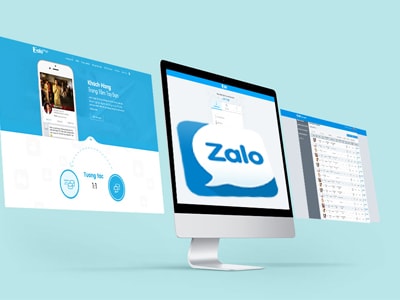
Bạn có thể tạo ngay tài khoản Official Account (gọi tắt là OA) trên Zalo bằng tài khoản cá nhân của bạn. Zalo OA được chia ra làm 2 loại tài khoản là: Tài khoản tin tức (hay còn gọi là Media Account) và Tài khoản dịch vụ (hay còn gọi là Service Account).
Trong bài viết, Taimienphi.vn sẽ hướng dẫn bạn cách tạo một bài viết đơn giản với tài khoản dịch vụ trên Zalo OA nhằm phục vụ cho việc tiếp cận và quảng bá tới khách hàng. Trước đó, bạn có thể tham khảo thêm bài viết cách đăng ký Zalo Page để tạo một tài khoản liên kết với người dùng và khách hàng.
Đăng bài viết trên Zalo Page
Hiện tại người dùng có thể thực hiện việc đăng bài viết trên Zalo Page thông qua trình duyệt web hoặc ứng dụng di động.
Tải về Zalo Page dành cho người dùng Android: Zalo Page cho Android
Tải về Zalo Page dành cho người dùng iPhone: Zalo Page cho iPhone
Bước 1: Đăng nhập Zalo Page hoặc Zalo Official Account (Zalo OA) thông qua địa chỉ Tại đây. Tiến hành đăng nhập tài khoản để truy cập vào trang quản lý tài khoản.
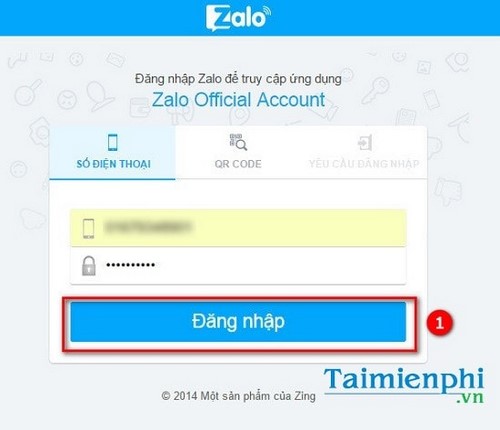
Bước 2: Chọn mục Quản lý nội dung ->Bài viết ->Soạn bài viết mới.


Bước 3: Trong giao diện bài viết mới, bạn sẽ có thể nhập nội dung bài viết bao gồm:

- Tiêu đề: Tên đề bài (giới hạn 150 từ)
- Trích dẫn: Phần giới thiệu bài viết (giới hạn 300 từ)
- Tác giả: Tên tác giả (giới hạn 50 từ)
- Thời gian: Chọn thời gian xuất bản bài viết.
- Nội dung: Là phần nội dung chính mà người viết muốn truyền tải.
- Ảnh đại diện: Phần ảnh hiển thị trên Zalo và biểu trưng cho mỗi bài viết.
- Tin liên quan: Kết nối với các tin bài đã đăng có liên quan đến chủ đề của bài viết (tối đa 3 bài).
Bước 4: Sau khi hoàn tất mọi thao tác với bài viết, nhấn Lưu bài để lưu lại nội dung bài viết để xuất bản.


Bước 5: Đặc biệt ngay sau khi tạo bài viết, người quản trị Zalo Official Account còn có thể chỉnh sửa trạng tái của bài viết như Hiện/Ẩn bài viết trên trang, tracking link khi có code hoặc Xóa bài viết.


Bước 6: Truy cập tại địa chỉ: page.zaloapp.com/manage/article để mở trang quản lý bài viết.
Tại đây, bạn có thể dễ dàng quản lý các thông tin liên quan đến lượt xem, trạng thái bải viết, hoặc có thể trực tiếp thực hiện các thao tác như Sửa bài viết, Sửa tracking link, Xóa bài viết và Đăng nhật ký.
Trong mùa covid-19, Zalo đã triển khai tính năng Zalo Connect giúp hỗ trợ người cần giúp và người muốn giúp. Chỉ với vài thao tác thực hiện cách sử dụng tính năng Zalo Connect, bạn có thể đưa ra yêu cầu dễ dàng.
Như vậy, Taimienphi.vn đã giới thiệu tới bạn cách đăng bài trên Zalo Page hay còn gọi là Zalo OA. Taimienphi.vn sẽ sớm cung cấp những bài viết giới thiệu thêm nhiều chi tiết về dịch vụ này của Zalo trong các bài viết sắp tới. Nếu chưa có tài khoản Zalo, bạn hãy nhanh tay đăng ký Zalo để tạo một gian hàng online cho mình nhé
Để tìm hiểu thêm về cách dùng Zalo trên máy tính nếu bạn mới là người bắt đầu sử dụng dịch vụ tin nhắn này trên PC, bạn có thể tham khảo thêm hướng dẫn cách dùng zalo trên máy tính, sử dụng zalo cho windows trên PC đã được Zalo giới thiệu trước đó.
https://thuthuat.taimienphi.vn/dang-bai-tren-zalo-page-7225n.aspx
Là một công cụ nhắn tin và trò chuyện mạnh mẽ không kém Zalo, Skype cho phép người dùng có thể chat nhiều nick Skype cùng lúc trên máy tính. Chưa kể, Skype còn hỗ trợ bộ câu lệnh trong Skype hay dùng khi chat để người dùng dễ dàng thao tác nhanh với ứng dụng.